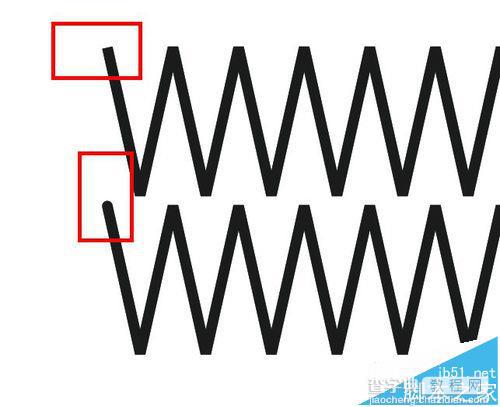cdr折线拐角处尖角怎么变圆滑的?
发布时间:2016-12-24 来源:查字典编辑
摘要:初学CorelDRAW的童鞋可能会遇见如下图这样的问题,在图形的折点处有尖角,不圆滑,下面以折线和五角星做例。1、先选中你要调节的对象2、按...
初学CorelDRAW的童鞋可能会遇见如下图这样的问题,在图形的折点处有尖角 ,不圆滑, 下面以折线和五角星做例。
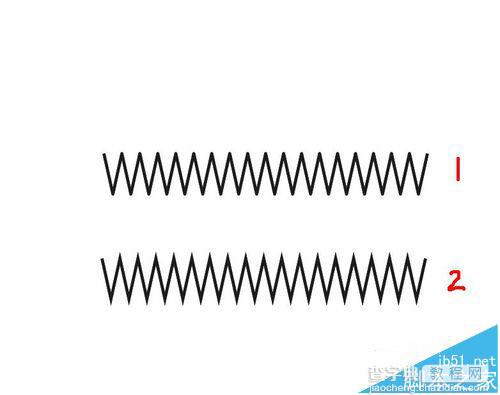
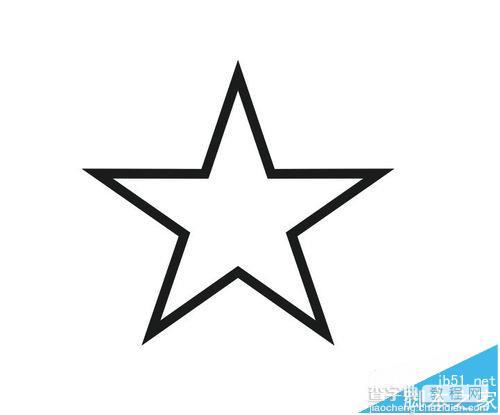
1、先选中你要调节的对象
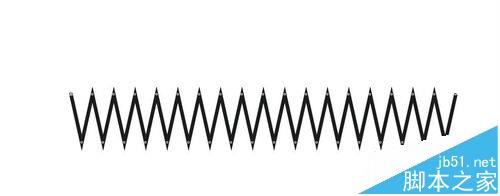
2、按快捷键 F12调节“角“勾选如图所示位置 ,确定


3、然后得到去掉尖角的图形。同样的办法处理五角星。
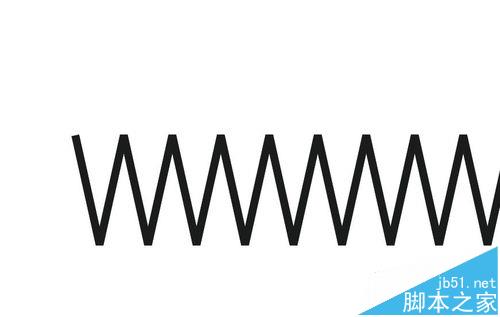
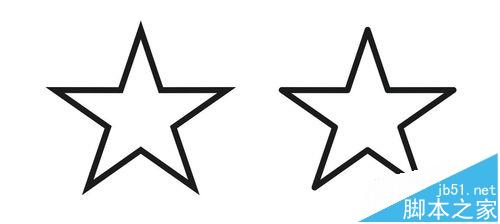
ps:如果想得到两端是圆头的线 同样是F12 但是选择里面 ”线条端头

4、如图所示。这个一般在画虚线或者表达刺绣线用到比较多。